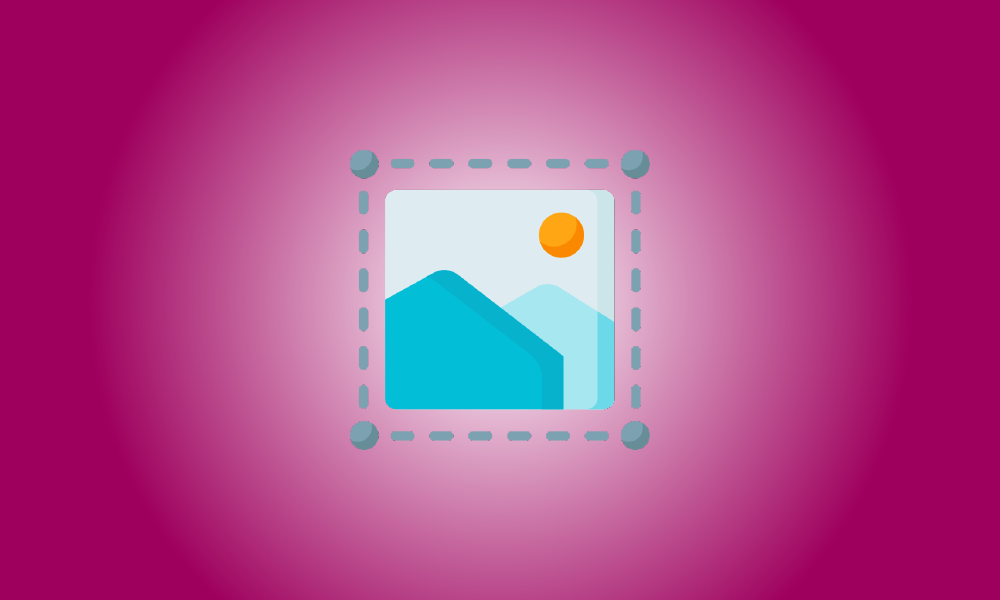序章
「カスタマイズ」というフレーズは、iOS 16に関連している可能性があります。これは、Apple開発者が最新リリースを使用して、デバイスのパーソナライズの根本的な違いを感じさせるためです。
ロック画面の効果とウィジェットをカスタマイズする以外に、Appleは、写真アプリに多数の洗練された変更と編集ツールを提供して、編集作業のインテリジェントなアシスタントとして機能します。
この記事では、写真アプリのトリミングツールについて説明します。このツールを使用すると、iOS16で壁紙をすばやくトリミングできます。
iOS 16の新しい壁紙トリミング機能とは何ですか?
再設計と デザインの変更により、9:16の壁紙は多くのiPhoneと互換性がなくなりました FaceIDを採用しています。このような場合、壁紙として使用したい写真の多くは、サイズやピクセルの点で少し魅力的ではなくなる可能性があります。画面に合わせて画像をトリミングする自動ズーム機能も、中央のフォーカスが強調されすぎているため、効果がありません。
Appleは、クロップツールに多くのクロップ設定を含めることでiOS 16でこの問題に対処することを計画しており、より多くの選択肢を提供します。 画像のサイズ変更 画面に合わせて。このアプリケーションを使用して、壁紙として使用する画像のフォーカスをトリミング、ズーム、および変更できます。これがあなたのやり方です。
iOS 16で、任意の画像からiPhoneの壁紙を切り抜く方法を学びます。
- iOS16へのアップデートが必要です。
iPhoneで、フォトアプリを起動します。
![]()
写真を見るには、 アプリ内のフォルダー それに触れます。
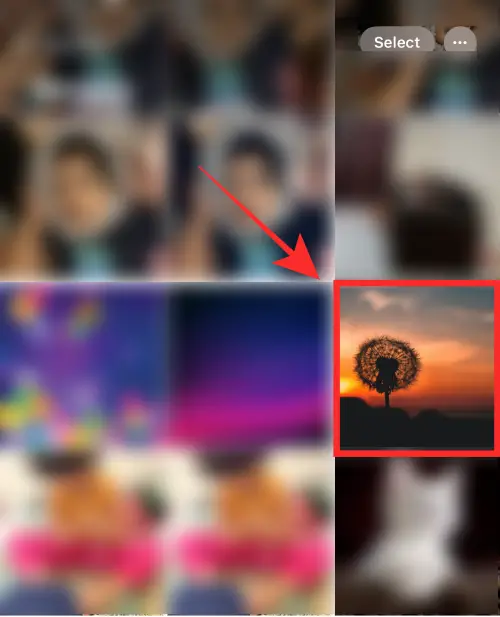
右上の[編集]を選択します。
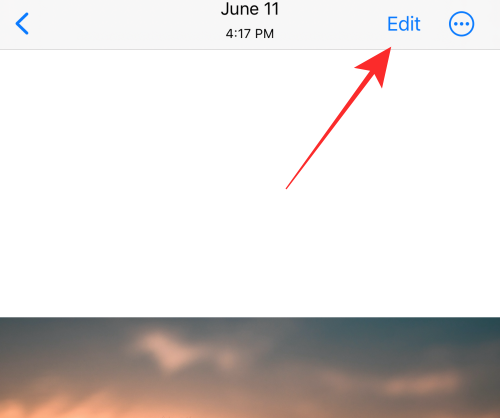
下部にある「切り抜きツール」アイコンを選択します。
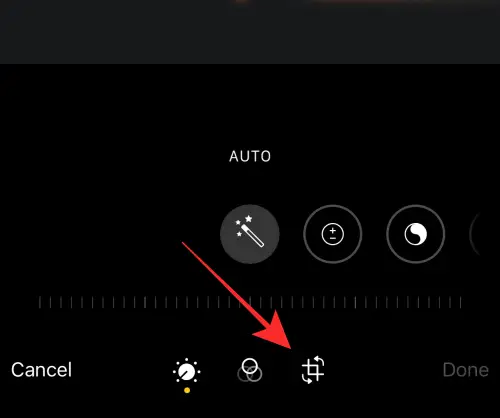
右上隅にある「アスペクト比」アイコンをタップします。
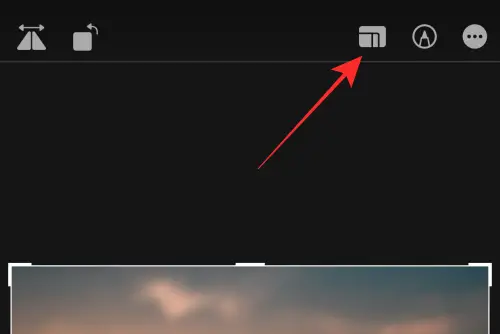
画面下部のツールの上に、アスペクト比の選択肢の行が表示されます。
選択肢から壁紙を選択します。
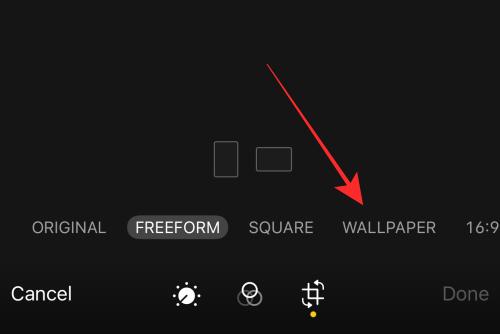
ランドスケープモードでも壁紙クロッププリセットを使用できます。ただし、より大きな視点を得るには、壁紙のトリミングアクティビティをポートレートモードに限定してください。
切り抜きウィンドウを新しい場所にドラッグして、フォーカスポイントを再調整します。
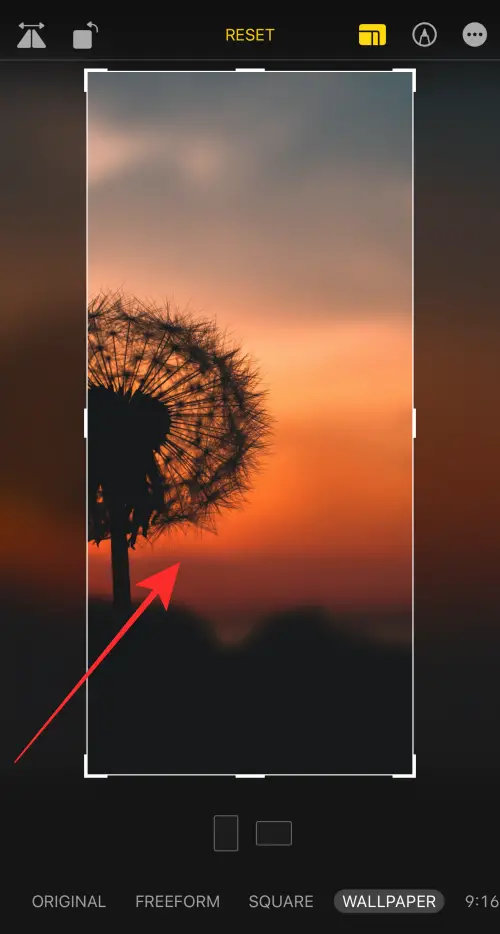
ズームインするか、トリミングウィンドウのハンドルを使用して、フォーカスを変更することもできます。

準備ができたら、右下隅にある[完了]を押して壁紙を保存します。
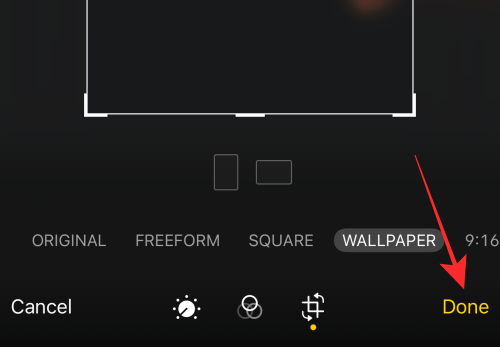
それで全部です!変更に成功しました iPhoneに最適な壁紙を作成するための画像のアスペクト比。写真アプリでは、調整は元の画像に適用されます。
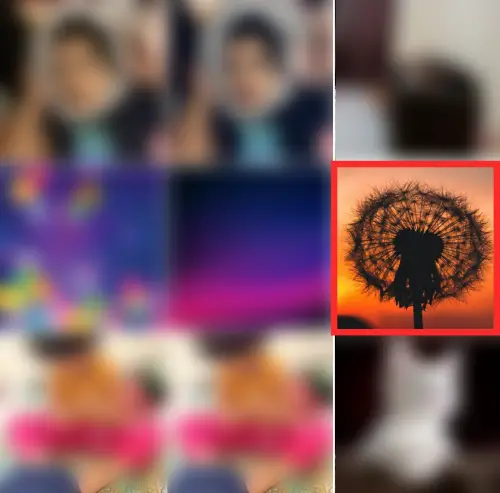
壁紙が気に入らない場合は、エディターの[元に戻す]オプションを使用して元の画像を復元し、最初からやり直してください。
結果を表示するには、壁紙を使用してください!
その他の可能性を探るには、写真アプリで画像を開き、左下の「詳細」アイコン(上向きの矢印の付いたボックス)を押します。
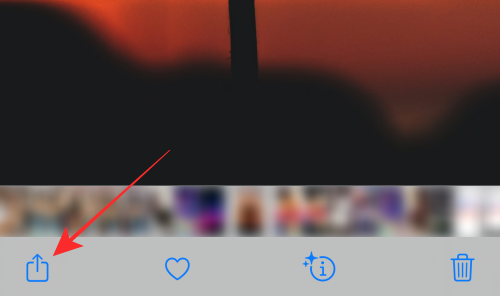
オーバーフローメニューから[壁紙として使用]をタップします。
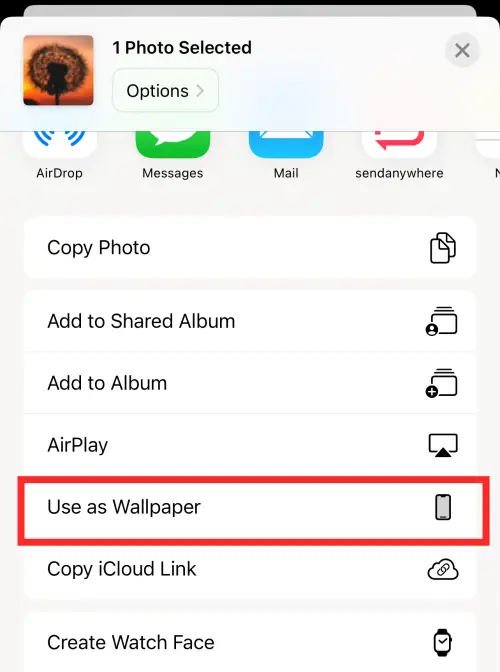
未調整の画像を壁紙として直接使用した場合に発生する自動ズームトリミング効果とは対照的に、画像は完全な画面フィットであることがわかります。現在の画像をピンチズームすることもできます ロック画面 さらにトリミングする壁紙エディタ。
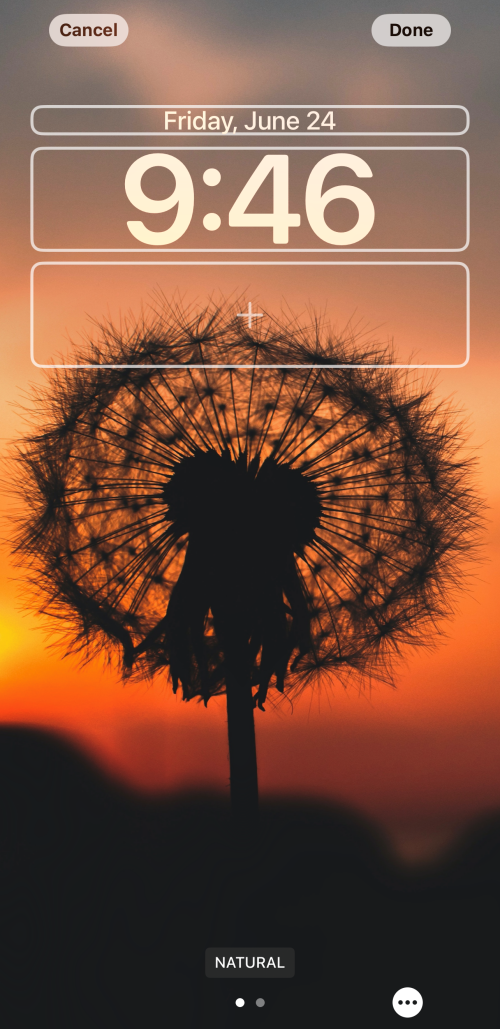
右上隅にある[完了]をタップして、背景として設定します。
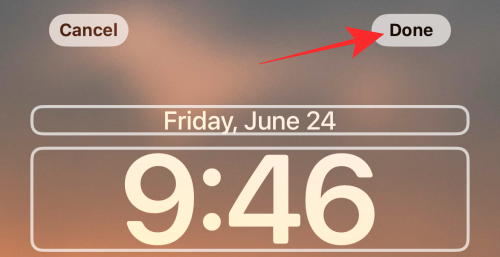
壁紙トリミングツールには、ロック画面のパーソナライズエディタを使用すると、この機能を使用してトリミングされた画像のフォーカス領域をズームアウトまたは調整できないという自然な欠点があります。ただし、完全な適合はそれを補います。さらに、壁紙の切り抜きの変更を「元に戻し」、「正しい画面」が表示されるまで切り抜きを再適用することができます。
それでおしまい!コメントであなたの考えを共有してください!